ps软件无法连接adobe服务器
发布:温伯识
原因:
防火墙或安全软件阻止连接:防火墙或安全软件可能会阻止 PS 访问其服务器。
互联网连接问题:网络连接不稳定或互联网服务提供商 (ISP) 出现中断。
Adobe 服务器过载或维护:Adobe 服务器可能会由于高流量或定期维护而暂时不可用。
DNS 设置问题:DNS(域名系统)解析问题可能会导致 PS 无法找到 Adobe 服务器的 IP 地址。
PS 软件配置错误:PS 软件的设置中可能存在错误,导致无法连接到服务器。
解决方案:
1. 禁用防火墙和安全软件:
暂时禁用防火墙和安全软件以测试连接。 如果这解决了问题,请在 PS 中创建例外以允许连接。
2. 检查互联网连接:
尝试使用其他设备或应用程序连接到互联网。 如果其他设备或应用程序也无法连接,请联系您的 ISP。
3. 查看 Adobe 服务器状态:
访问 Adobe 服务状态页面(http://status.adobe.com/)以查看服务器是否可用。 如果服务器处于维护或中断状态,请等待其恢复。
4. 检查 DNS 设置:
在您的计算机上执行 DNS 刷新。 在 Windows 中,按 Windows 键 + R,键入“cmd”,然后按 Enter。 在命令提示符中,键入“ipconfig /flushdns”并按 Enter。 在 macOS 中,打开终端,键入“sudo dscacheutil -flushcache”,然后按 Enter。
5. 重新配置 PS 软件:
在 PS 中,转到“编辑”>“首选项”>“Adobe 身份”,然后单击“更新 Adobe ID”。 输入您的 Adobe ID 凭据并重新启动 PS。
6. 联系 Adobe 支持:
如果上述解决方案均无法解决问题,请联系 Adobe 支持。
提示:
确保您的 PS 软件是最新的。
如果您正在使用 VPN 或代理,请尝试禁用它们以查看是否解决了问题。
还原 PS 首选项可能会解决某些连接问题。 在 Windows 中,按住 Windows 键 + R,键入“%appdata%/Adobe/Adobe Photoshop/12.0/Adobe Photoshop Settings”,然后按 Enter。 在 macOS 中,按住 Command 键 + Shift 键,转到“前往”菜单,然后选择“前往文件夹”。 输入“~/Library/Preferences/Adobe Photoshop Settings”,然后按 Enter。 删除“Adobe Photoshop Prefs.psp”文件,然后重新启动 PS。
以上就是关于ps软件无法连接adobe服务器的全部内容,希望能够帮到您。
版权声明:本文来自用户投稿,不代表【萝兰服务器教程】立场,本平台所发表的文章、图片属于原权利人所有,因客观原因,或会存在不当使用的情况,非恶意侵犯原权利人相关权益,敬请相关权利人谅解并与我们联系,我们将及时处理,共同维护良好的网络创作环境。
大家都在看
-

内网服务器如何连接外网
内网服务器是位于私有网络(例如公司或家庭网络)中的服务器,通常直接连接到互联网。为使内网服务器能够连接外网,有几种常见的方法:###1.端口转发(PortForwarding)原理:将来自外网的流量重定向到内网服务器的特定端口。优势:简单易用,不需要额外的设备或软件。缺点:可能需要调整防火墙设置,并且
-

海康监控管理服务器
概述海康监控管理服务器(IVMS)是一款专业级软件平台,用于管理和控制海康威视及其兼容设备组成的监控网络。它提供集中式管理、视频监控、事件响应和数据分析功能。功能集中化管理:将监控设备(包括摄像机、NVR、DVR)统一管理到一个界面中。通过网络配置、升级和维护设备。视频监控:实时和
-

sql服务器无法访问数据库
问题描述:当尝试连接或访问SQLServer数据库时,可能会遇到“无法访问数据库”错误。此错误表明客户端无法与数据库服务器进行通信或访问数据库文件。常见原因:防火墙或网络问题:防火墙或网络配置可能阻止客户端与服务器通信。服务器已停止:SQLServer服务可能已停止或无法启动。数据库文件损坏:
-
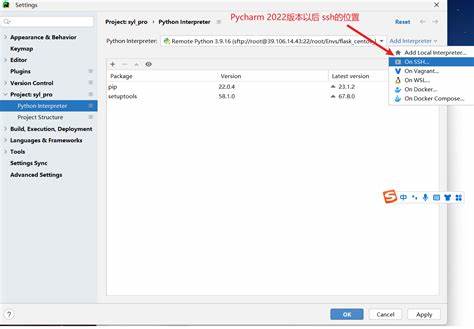
u8无法连接远程服务器
出现以下客户端无法连接到U8远程服务器。《用友ERP-U8完全使用详解》一书中的第2章,第2.1节,作者:龚中华,何平更多章节内容可以访问云栖社区“异步社区”公众号查看。
-

我的世界服务器ip查询
我的世界服务器ip地址有美服,欧服,会员才能进的俄服,,这个目前是世界最大的最好玩的服务器,mc_饥饿游戏等,偏向PVP。我的世界服务器ip地址查看方法是:打开计算机,单击以选中计算机左下角的“开始”图标按钮;在新界面中单击右侧的“运行”按钮;在新界
-

mc服务器公告栏指令
公告栏是Minecraft服务器中的一种可交互方块,允许玩家展示自定义消息。以下是如何使用公告栏指令:放置公告栏/setblockminecraft:acacia_sign将x,y,z替换为公告栏放置位置的坐标。编辑公告栏文本replaceText命令可用于编辑公告栏文本:第一行:标题/replaceText{text:Title}第二行:副标题/r
-

如何用iis搭建web服务器
IIS架设网站如何设置(详细)1.服务器通常使用IIS或Apache。在Windows服务器上,您通常使用IIS并通过控制面板安装它。具体方法如下。1.转到“控制面板”。2.双击“添加/删除程序”。3.单击“添加/删除Windows组件”。4.在“组件”列表框中,双击“应用程序服务器”。5.双击“Intern
-

家用远程服务器
家用远程服务器是放置在个人住宅中的一台计算机,配置了专门的软件和硬件,以远程访问、存储和管理数据和应用程序。家用远程服务器的组件:硬件:一台功率适中的计算机或专门构建的服务器,具有足够的内存、存储空间和网络连接能力。操作系统:通常是轻量级的Linux发行版,如UbuntuServer或CentOS,针对服务器
-

ios17.2.1验证失败无法联系服务器
原因:验证失败可能是由于以下原因造成的:服务器故障:Apple验证服务器可能暂时不可用或遇到技术问题。网络连接问题:设备与Apple验证服务器之间的网络连接可能不稳定或被阻断。日期和时间不正确:设备上的日期和时间必须准确,否则验证可能会失败。系统软件损坏:iOS系统软件中的损坏或故障也可能导致
-

华为服务器电源加装电压表
华为服务器电源加装电压表是一种可选配件,它可以监测和显示服务器电源输入电压。该电压表可以帮助服务器管理员识别电源问题,例如电压波动或过低/过高的电压。安装安装华为服务器电源电压表的过程如下:1.关闭服务器并拔下电源线。2.卸下服务器机箱侧盖。3.找到电源模块,并在其前面板找到电压表
